Néha a számítógép indításakor több operációs rendszer opció jelenik meg a képernyőn (1. ábra).
Sokféle operációs rendszer lehet, és lehetnek azonos rendszerek (például két Windows XP Professional). Egyes operációs rendszerek normálisan töltődnek be, míg mások egyszerűen lefagynak. Miért történik ez? A válasz nagyon egyszerű: az itt bemutatott operációs rendszereket telepítették HDD, és ha ma csak az egyiket használod, a többit törölheted. Véleményünk szerint a leghelyesebb megoldás a Windows újratelepítése. És a telepítési szakaszban válassza ki a formázás típusát " Partíció formázása NTFS rendszerben" Ebben az esetben a merevlemez teljesen törlődik az összes régi fájltól, és egy korábbi operációs rendszer lesz telepítve, amely alapértelmezés szerint elindul (2. ábra).
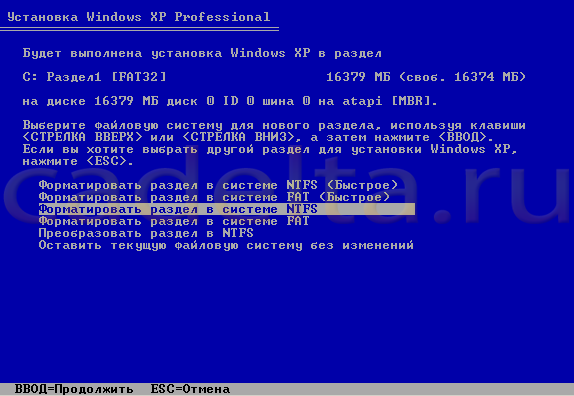
Ezzel a megközelítéssel azonban, amint Ön is tudja, újra kell telepítenie a Windows rendszert. Ha ez a módszer túl radikálisnak tűnik, egyszerűen hozzárendelheti az operációs rendszer „megfelelő” verzióját a rendszerindításhoz, és letilthatja az operációs rendszerek kiválasztására vonatkozó diagnosztikai üzenetet. Most nézzük meg, hogyan kell ezt megtenni.
Tehát kezdjük. Minden művelet szabványos Windows-eszközökkel történik.
Lépjen a Vezérlőpultra ( Start - Vezérlőpult) és válassza ki Rendszer(3. ábra).
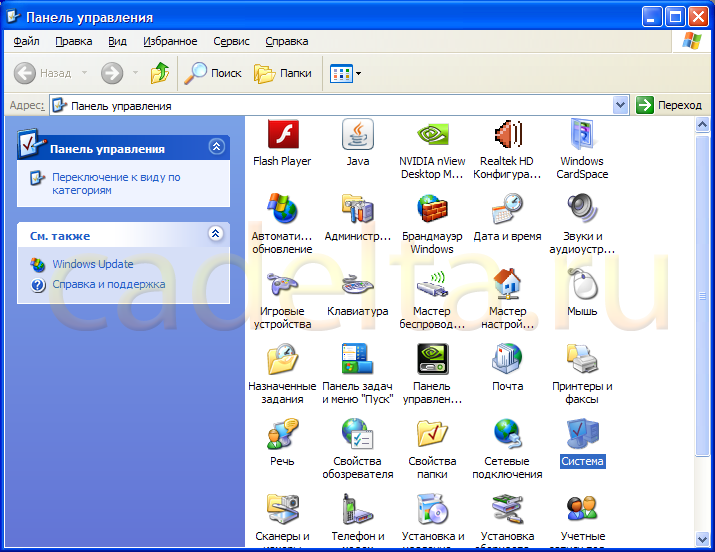
A következő ablak nyílik meg Ön előtt (4. ábra):
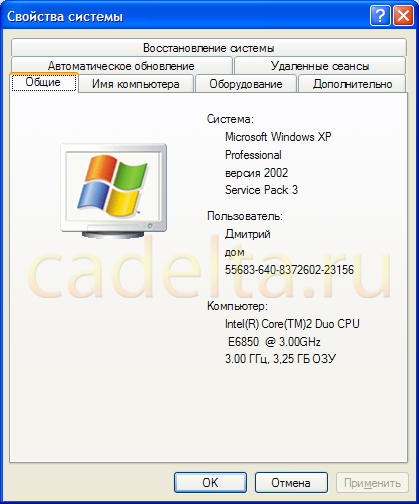
Válaszd ki a " Továbbá"(5. ábra).
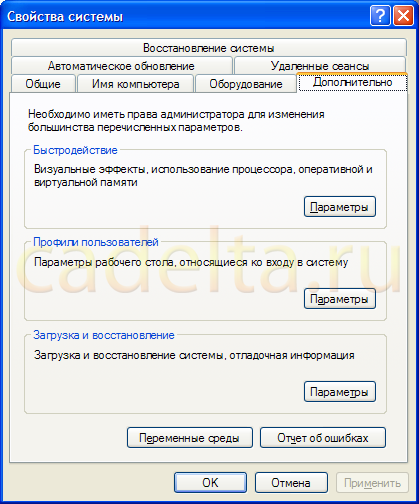
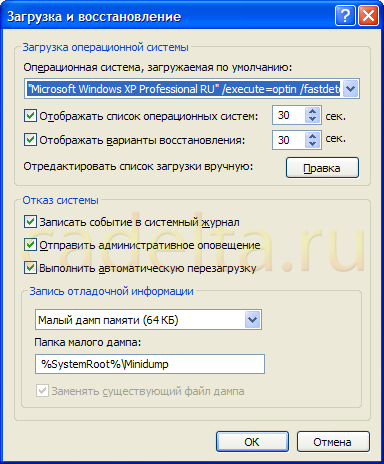
Fent látható az alapértelmezés szerint elinduló operációs rendszer. Ezt megváltoztathatod. Kattintson a kék nyílra, és a felugró listából válassza ki azt a rendszert, amelyet alapértelmezettként szeretne betölteni.
jegyzet: az operációs rendszerek ugyanazt a sorrendet követik, mint az 1. ábrán. Vagyis ha például 3 egyforma Windows XP Professional rendszered van, és a számítógép indításakor (1. ábra) a másodikat választod, akkor a rendszerek listájában (6. ábra) a másodikat is ki kell választanod. rendszer.
Most szükségünk van Windows verzió alapértelmezés szerint betöltődik. Az operációs rendszer kiválasztására vonatkozó diagnosztikai üzenet (1. ábra) letiltásához pedig törölje a jelölést az elemből Az operációs rendszerek listájának megjelenítése.
Manuálisan is szerkesztheti az indítandó operációs rendszerek listáját, ehhez használhatja a gombot Szerkesztés. Ezt azonban nem javasoljuk, mert egy hiba lehetetlenné teheti az operációs rendszer betöltését. Ha úgy dönt, hogy szerkeszti a letöltendő operációs rendszerek listáját, ügyeljen arra, hogy ne törölje a Windows „megfelelő verzióját”.
Ha kérdése van, tegye fel őket weboldalunkon.
Előfordul, hogy egy operációs rendszer nem elegendő a normál működéshez. Ebben az esetben általában több operációs rendszer van telepítve. Ez akkor hasznos, ha olyan régebbi programokkal kell dolgoznia, amelyek új operációs rendszereken való futtatása problémás lenne. A második operációs rendszer telepítése után felmerül a kérdés, hogyan válasszuk ki a megfelelőt közülük?
Szükséged lesz
- Két operációs rendszerrel rendelkező számítógép.
Utasítás
Miután telepítette a másodikat Műtőszoba rendszer, bekapcsolni a számítógépet. Amikor a rendszer elindul, egy párbeszédpanelnek kell megjelennie, amely a számítógép merevlemezére telepített operációs rendszerek listáját tartalmazza.
A billentyűzet nyílbillentyűivel válassza ki a jelenleg szükséges operációs rendszert, és nyomja meg az Enter billentyűt. Ezt követően a választott operációs rendszer normál módban indul el.
Ha nem jelenik meg a párbeszédpanel, amelyben választhat egy operációs rendszert, de az egyik operációs rendszer egyszerűen betöltődött, meg kell adnia néhány beállítást. Ehhez kattintson a jobb gombbal a „Sajátgép” ikonra, és válassza a „Tulajdonságok” lehetőséget a helyi menüből. A következő ablakban kattintson a „Speciális rendszerbeállítások” elemre.
Ezután a „Speciális” lapon keresse meg a „Boot and Recovery” részt, és válassza az „Opciók” lehetőséget. Keresse meg az „Operációs rendszerek listájának megjelenítése” elemet, és jelölje be. Ezt követően kattintson az OK gombra. A következő ablakban szintén kattintson az OK gombra.
Indítsa újra a számítógépet. Most biztosan megjelenik a párbeszédpanel, ahol kiválaszthatja az operációs rendszert.
Ha két merevlemez van telepítve a számítógépére, és mindegyikhez operációs rendszer van telepítve, előfordulhat, hogy az operációs rendszert választó ablak nem jelenik meg. Ebben az esetben a kiválasztással választhatja ki az operációs rendszert merevlemez, amelybe a kívánt operációs rendszer telepítve van.
Kapcsolja be a számítógépet, és közvetlenül ezután nyomja meg többször a Del gombot. Ezzel a számítógép BIOS-ába jut. Most használja a billentyűzet nyilait a rendszerindító eszköz prioritási szakaszának kiválasztásához. Ebben a részben állítsa az aktuálisan szükséges operációs rendszerrel rendelkező merevlemezt „1”-re. Mentse el a beállításokat. A számítógép újraindul, és a kívánt operációs rendszerrel kiválasztott merevlemezről indul.
Sok felhasználó egyszerre több operációs rendszert telepít számítógépére. Ennek a megoldásnak vannak előnyei és hátrányai is. Az operációs rendszer indításának helyes konfigurálásával jelentősen javíthatja a számítógépen végzett munka kényelmét.
A P&G által szponzorált cikkek a "Hogyan válassz az operációs rendszer indításakor" témában Hogyan indítsunk indítást lemezről Hogyan változtassuk meg a Windows rendszerindítási sorrendjét A Windows XP telepítése a Vista eltávolítása nélkül
Utasítás
Ha a számítógépére két operációs rendszer van telepítve Windows rendszerek, akkor a felhasználónak a rendszer indításakor ki kell választania a kívánt operációs rendszert, és meg kell nyomnia az Entert, vagy várnia kell 30 másodpercet, amíg az alapértelmezés szerint induló operációs rendszer automatikusan elindul. Ezek a beállítások a kényelmesebb rendszerindítási lehetőségek kiválasztásával módosíthatók. Nyissa meg: "Start" - "Vezérlőpult" - "Rendszer" - "Speciális". Az Indítás és helyreállítás részben kattintson a Beállítások gombra. A megnyíló ablak tetején, a legördülő listában válassza ki azt az operációs rendszert, amelynek alapértelmezés szerint indulnia kell. Ha a kívánt operációs rendszer már betöltődik, és nem kell kiválasztania, ne módosítson semmit a legördülő listán. Az operációs rendszerek listájának megjelenítését indításkor letilthatja az „Operációs rendszerek listája megjelenítése” pont kijelölésével, majd a számítógép indulásakor azonnal az alapértelmezett operációs rendszer indul el. Ez kényelmesnek tűnhet, de jobb, ha nem tiltja le az operációs rendszerek listájának megjelenítését. Ha valami történik a fő operációs rendszerrel, mindig elindíthatja a másodikat, és mentheti az értékes adatokat. Ha a lista nem jelenik meg, akkor ez a lehetőség nem lesz elérhető. A kényelem érdekében módosítsa az „Operációs rendszerek megjelenítése” sorban az időt 30 másodpercről 3-ra - ez elég egy második operációs rendszer kiválasztásához, ha szükséges. A „Helyreállítási lehetőségek megjelenítése” sorban hagyjon 30 másodpercet. A helyreállítási lehetőségek megtekintéséhez nyomja meg az F8 billentyűt, amikor a rendszer elindul. Ha a Linux operációs rendszert a Windows mellett telepítette, akkor a Grub végzi a rendszertöltő funkciókat. Egyes disztribúciókban - például az ASPLinux-ban - módosíthatja a rendszerindító operációs rendszerek listáját a beállítások megfelelő opciójával. Egyes disztribúciókban szerkeszteni kell a következő fájlt: boot/grub/menu.lst. Szerkessze úgy, hogy a szükséges operációs rendszert helyezze előtérbe. A StartUp Manager segédprogram használatával egyszerűbb útvonalat is választhat. Segítségével egyszerűen és gyorsan konfigurálhatja a rendszerindítást. Milyen egyszerű
További hírek a témában:
Néha előfordul, hogy az operációs rendszer szokásos betöltése helyett egy menü jelenik meg a képernyőn az opciók kiválasztásához. Ez a helyzet általában akkor fordulhat elő, ha több operációs rendszer van telepítve a számítógépére. De nem mindig. Néha ez a menü akkor is megjelenik, ha csak egy operációs rendszer van telepítve.
Ha egynél több operációs rendszer van a merevlemezen, a számítógép az indításkor felkínálja az indítandó operációs rendszer kiválasztását. Ha rendkívül ritkán van szüksége további operációs rendszerre, az operációs rendszer kiválasztásának eltávolítása meglehetősen egyszerű - el kell mennie az adott operációs rendszer rendszerbeállításaihoz.
Előfordul, hogy egy operációs rendszer nem elegendő a normál működéshez. Ebben az esetben általában több operációs rendszer van telepítve. Ez akkor hasznos, ha olyan régebbi programokkal kell dolgoznia, amelyek új operációs rendszereken való futtatása problémás lenne. A második operációs rendszer után
Ha egynél több operációs rendszer van telepítve a számítógépre, akkor alapértelmezés szerint a rendszerindítási folyamat során a felhasználó egy menüt kínál a kívánt operációs rendszer kiválasztásához. Időzítő szerint zár (általában 20-30 másodperc után). Ha nem használja ezt a menüt, akkor nem kell minden alkalommal plusz 20-30 másodpercet elviselnie
A számítógép indításakor az operációs rendszer néhány tíz másodpercig vár, amíg a felhasználó kiválaszt egy operációs rendszert, ha egynél több található a rendszerindító lemezen. Néha a lista tartalmazza a korábbi operációs rendszerek nem teljesen eltávolított maradványait. A betöltés szükségtelen szüneteltetésének kiküszöbölése érdekében meg kell tennie
Ha két operációs rendszer van telepítve egy számítógépre, rendszerindításkor egy kiválasztási ablak jelenik meg, amely lehetővé teszi a felhasználó számára, hogy meghatározza, melyik operációs rendszer verzióját futtassa. Az operációs rendszer megfelelő beállításával kényelmesebbé és biztonságosabbá teheti a számítógépen végzett munkát. Szponzor



